Как да се актуализира ЗИ на IPAD или iphone

Някой ден, всеки iPhone потребител, Ipad таблет или Ipod играч е изправен пред необходимостта от актуализиране на софтуера. Постепенно ровене в характеристиките на работа, той (потребител) осъзнава, че за да инсталирате нови версии на игрите и програмите изисква IOS-новия фърмуер, който управлява цялата работа по Apple-устройства. Ако фърмуера iPhone е стар, заявката не може да бъде установена, поради несъвместимост. И по-стари версии на приложения в App Store не е налице, тук и да се наложи да актуализирате фърмуера IOS.
В нашия компютър онлайн днес е, така че ние ще се опитаме да ви кажа как да се актуализира ЗИ на Ipad използване качи софтуер и наличието на връзка към Интернет.

1. Ние се обръщаме към IOS актуализация, вижте качи на устройства Изберете нашата IPAD 2 и общ преглед на раздел щракнете върху бутона Refresh. Ако вашият качи интерфейс е различен от нашия, като се добави нов панел на ляво. Преди да натиснете бутона Refresh, ние се запознахме с информацията по-горе, където се казва, че нашият нов фърмуер е версия 6.1.3, т.е. най-късно в момента на подновяване.

2. качи показва съобщение, когато ние натискане на бутона - Продължи предизвестие, както следва:
"На Ipad намерени купените артикули не пренесени към фонотеката си. Вие искате да прехвърлите тези елементи да фонотеката си, преди да актуализирате тази Ipad. Наистина ли искате да продължите? "
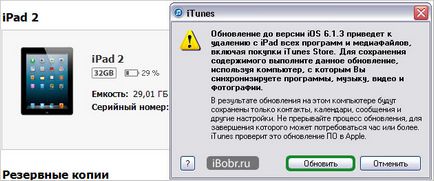
3. Следното съобщение, където сме натиснали бутона - Обновяване съдържа следното:

4. прозорец, озаглавен "Software Update Ipad», тук можете да видите на допълнения и подобрения в новата версия на IOS. Но не забравяйте, че ние се актуализира с остаряла версия 4.3.5 до 6.1.3, така че нови възможности ще бъдат много по-големи, отколкото в представения списък. Щракнете върху бутона - След това се запознаете с лицензионното споразумение, той приема и си вършат работата.
5. програма качи започва да изтеглите актуализацията от Apple, с горната част на багажника може да се забележи мащаба и оставащото време да се изпълни. Добре, ние отидохме да изпържи пайове, нека тръпки.
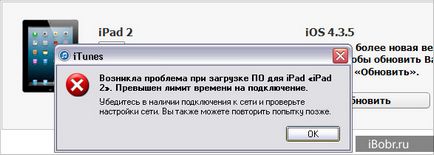
"Има проблем при изтеглянето на софтуера за Ipad. Превишена интервала от време за връзката. Уверете се, че сте свързани към мрежата и проверете мрежовите настройки. Можете също да опитате отново по-късно. "
Това е грешката при обновяване на Ipad появява при изтегляне на нов фърмуер, то е свързано или с тежко натоварен сървър, или с нестабилна интернет връзка. Щракнете върху OK, prbuem отново, щракнете върху бутона Актуализиране в качи и да изпълнява първи на петия точка.
Конфигуриране Updates Ipad
Инсталиране на IOS на Ipad, ще трябва да изпълнява няколко действия на първоначалната конфигурация на таблета, а след това можете да започнете да използвате. Първата настройка напомни активиране лаптоп лампа. приблизително същото походова действие.
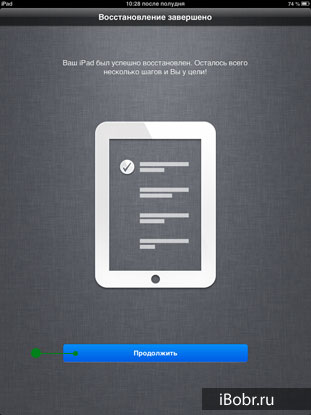
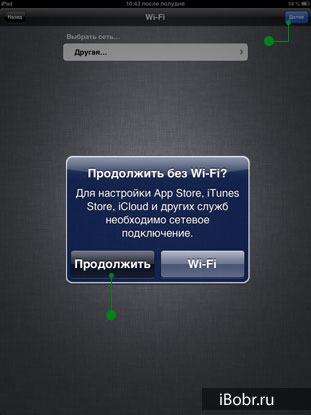
1. Ipad бермата, тъпан един бутон - Продължи. Освен това се предлага да се създаде онлайн услугата App Store, качи се съхранява и iCloud, но ние все още не го направят за тази настройка изисква безжична Wi-Fi мрежа, щракнете върху Продължи - Next.
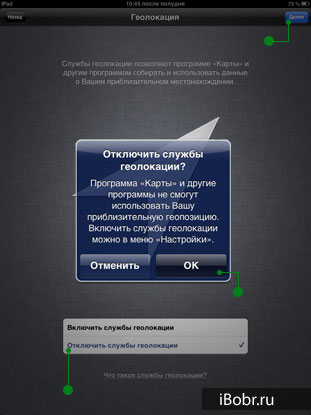
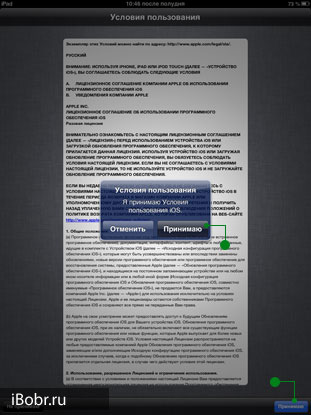
2. Давай напред и да се създаде геолокация услуга, ако ги включват, навигационния софтуер ще бъде в състояние да определи приблизителното ви geopozitsiyu. Ние все още не се нуждаят от такава функция, затова избирайте - Изключване на услуги за местоположение - Продължете - Next. IOS запознати с условията за ползване, да ги приеме и да продължат напред.
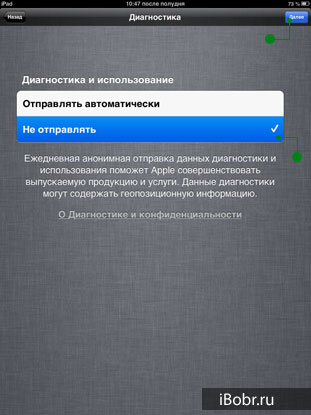
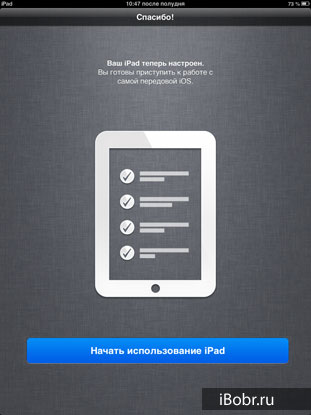
Отпадъкът анонимен изпращане на данните за диагностика - Не, за да изпратите, щракнете върху Next. "Вашето Ipad вече е конфигуриран," и ние сме готови да работим с най-модерната IOS фърмуера за този тъпан - Започнете да използвате IPAD.